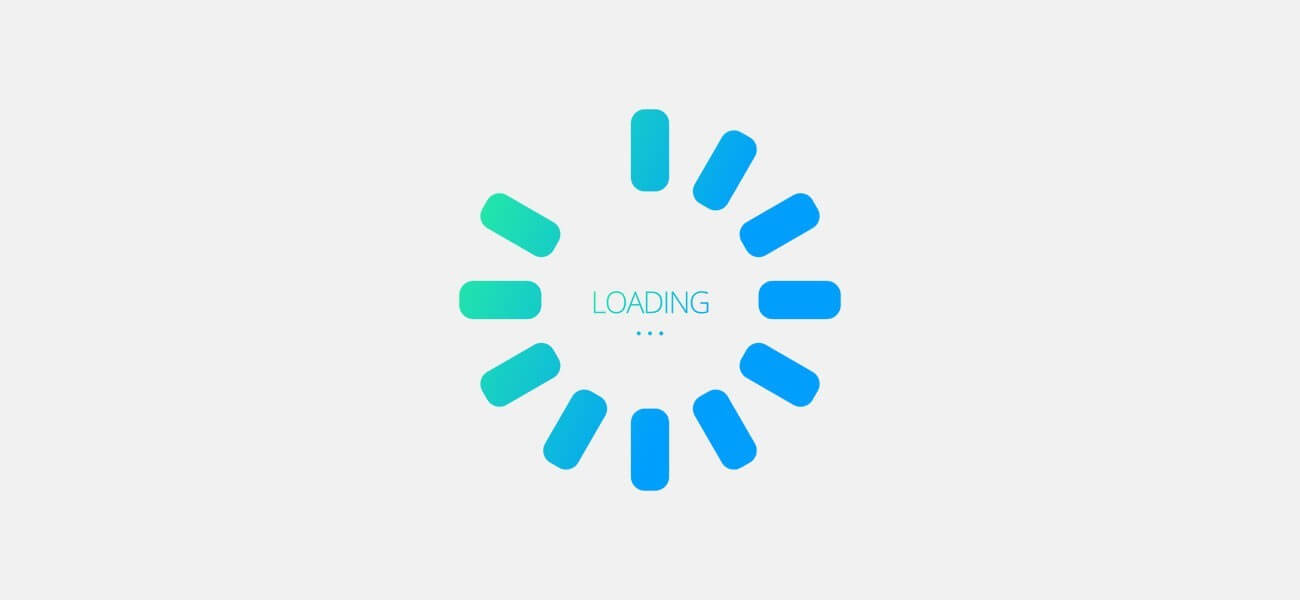
Telegramが画像をロードしないのはなぜですか?
2021 年 3 月 17 日
テレグラムチャネルメンバーを増やす方法
2022年7月11日
テレグラムチャネルを管理する
テレグラムチャネルを管理する方法は? これはユーザーフレンドリーで非常に人気のある機能であり、日々新しい機能が追加されています。
この記事では、Telegramチャネルを管理する方法を説明します。 私たちと一緒にいてください。
最近新しいテレグラムチャネルを作成し、それを管理する方法がわからない場合。
利用可能なすべての機能を使用して、それらがどのように機能するかを説明することにより、すべてのアイテムを紹介します。
まず第一に、あなたのを更新する方が良いことに注意してください Telegram GooglePlayまたはAppleStoreを介して(デバイスプラットフォームによって異なります)。
Telegramチャネルを管理するには、チャネルにログインし、名前をクリックしてから、歯車アイコンでマークされた設定アイコンをクリックします。
新しいページにはいくつかのオプションがあり、XNUMXつずつ説明します。
テレグラムチャネル情報
チャンネルの基本情報を変更するために必要なものはすべて、こちらから入手できます。
チャンネル画像の交換:これを行うには、リストの上部にある円形の画像をクリックして、アップロード方法を指定します。
チャンネル名の変更:フォトスイッチの場所のすぐ横で、チャンネル名を変更できます。
チャネルの説明:名前の配置ボックスの下部に、説明のセクションがあります。
このボックスには、チャンネルと活動分野に関する情報を入力できます。
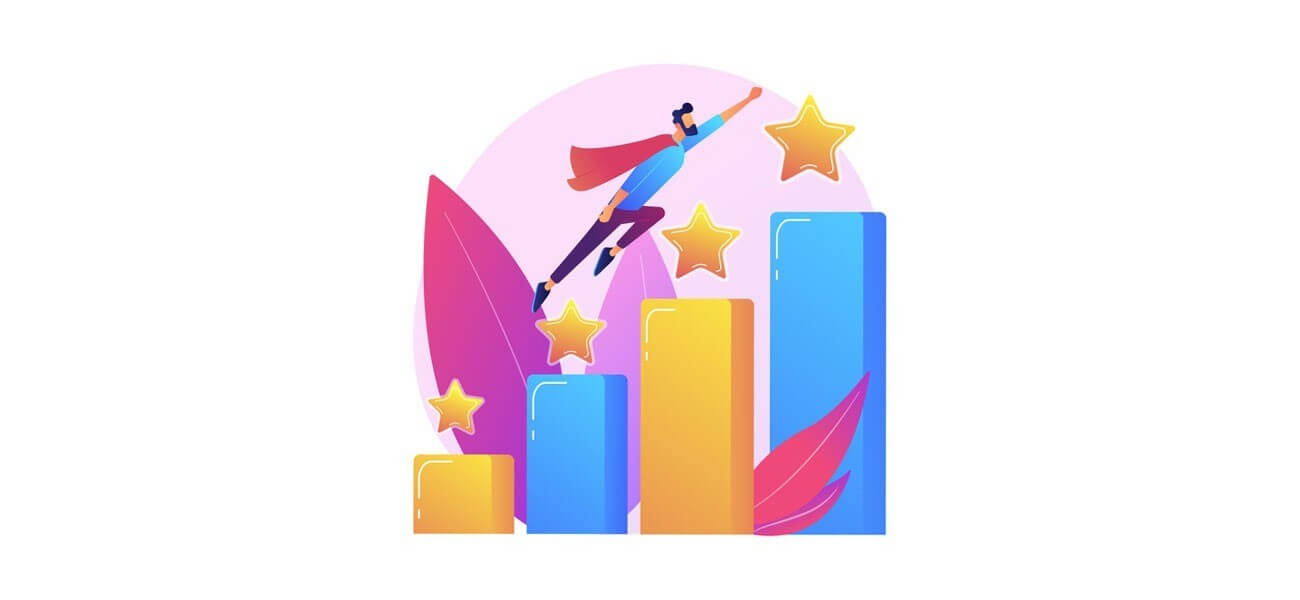
チャネル管理
テレグラムチャネル管理の方法
チャネルタイプのステータスを変更します。 チャンネルは、すべてのユーザーにアクセスできるように公開することも、選択した特定のユーザーにアクセスできるように非公開にすることもできます。
チャネルタイプのステータスの変更は、このセクションから実行できます。
チャネルリンクの変更:[リンク]セクションを通じて、ユーザーはチャネルリンクを変更する機会が与えられます。
このリンクは、実際には…@(パブリックチャネルの場合)と同じチャネルIDになります。
各投稿の下に送信者の名前を表示します。 チャンネルに投稿する各人の名前を投稿と一緒に表示する場合は、「メッセージに署名」を有効にします。
チャネルの削除:「チャネルの削除」オプションを選択すると、テレグラムチャネルが利用可能なすべての情報とともに削除されます。
最近の行動
[最近のアクション]セクション。 メイン管理者には、過去48時間のメンバーおよび他の管理者のすべてのアクティビティを監視する機会が与えられます。
たとえば、このセクションでは、編集されたメッセージを通知できます。 Telegramメンバーを購入する およびチャネルに関連するその他の変更。
他の管理者は、[設定]セクションからこのメニューにアクセスできます。
管理者
チャネル管理者を管理し、これらの各セクションの権限を決定することができます。
このメニューでは、オプションを指定して、チャネルに新しい管理者を追加できます。
管理者の新しい人を選択すると、承認ページが表示されます。
たとえば、このセクションでは、新しいメンバーを追加する機能を指定できます。 新しい管理者のチャネル情報セクションに変更を加えます。
ブラックリスト
ブラックリストを使用すると、管理者はチャネルから目的のメンバーを削除できます。
チャネルによってブラックリストに登録されているメンバーは、リンクを使用してチャネルに戻ることはできません。
この場合、管理者のみがその人をチャンネルのメンバーにすることができます。
このセクションからブラックリストに登録されている人を削除したい場合。 名前を指で押さえて[禁止解除]オプションを選択するだけです。

電報検索
Telegramチャネルメンバー間で検索
チャンネルメンバーの中から特定の人を探している場合は、次のことができます。 テレグラムチャネルをブースト 虫眼鏡アイコンを介して。
たとえば、メンバーの中から誰かを管理したい場合です。
このセクションで名前を検索し、右側のXNUMXつのドットのアイコンをクリックして、[管理者に昇格]オプションを選択します。
チャネルで送信されたメッセージをミュートする
Telegramチャネルのホームページにログインすると、プライベートチャットのようなページが表示され、メッセージボックスの横の下部のバーに新しい着信音アイコンが表示されます。
それをクリックするとスラッシュが配置されます。その場合、新しい投稿が配置されたときにチャネルメンバーに通知は送信されません。
このオプションは、チャンネルに短期間で複数の投稿を続けて投稿する場合に適しています。
この状況でミュート通知機能を無効にしない場合。
表示する通知が多すぎると、ユーザーの迷惑になり、チャンネルメンバーの数が減ります。
チャネルでのロボットの使用
Telegramチャネルの興味深い機能のXNUMXつは、さまざまなロボットを着陸させる機能です。
たとえば、ユーザーがトピックについてどう思っているかを知りたい場合は、@のように入力してから質問を入力します。
「いいね」と「嫌い」のXNUMXつのオプションを使用した投票がチャンネルに公開され、メンバーはそれに答えることができます。
@Voteは、チャンネルでさまざまな回答を含む投票を作成し、メンバーと共有できるもうXNUMXつのボットです。
さまざまなアプリを使用して、テレグラムチャネルを専門的に管理します
チャンネルに多数のメンバーがいて、それが難しい場合 Telegramに広告を掲載する、自動的に動作する電報チャンネル管理アプリを使用できます。
これらのアプリに公開スケジュールを設定することで、投稿をスケジュールし、より整理してチャンネルを管理できるようになります。
簡単にダウンロードできるPCやスマートフォンで利用できるこれらのアプリの多くがあります。
もちろん、これらのサービスの一部は無料ではなく、サブスクリプション料金を支払う必要があることに注意してください。



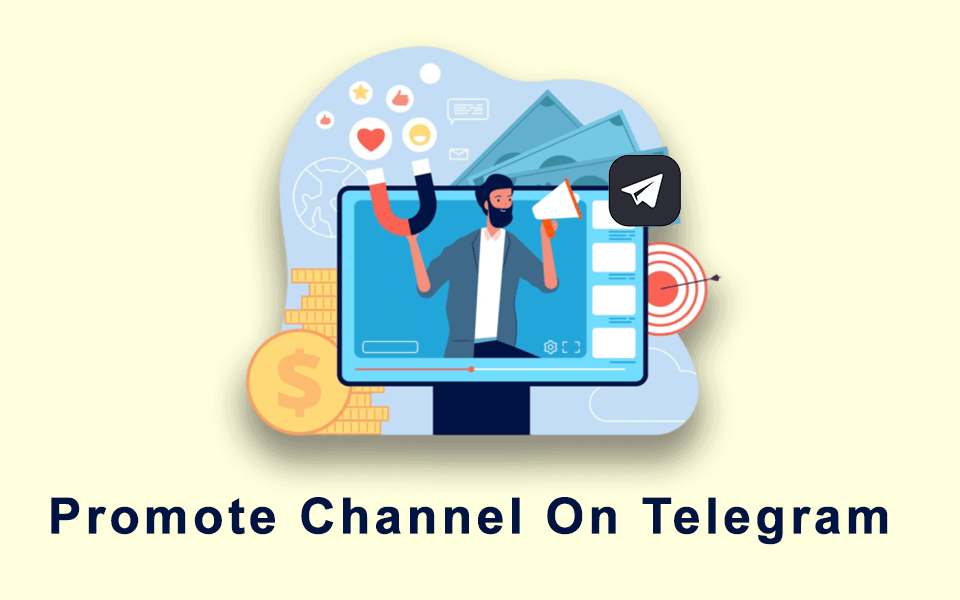
7のコメント
チャンネルには何人の管理者を設定できますか?
制限はありません
この役に立つ記事をありがとう
電報チャネルでのロボットの用途は何ですか?
ごきげんよう、
Telegram ボットはさまざまな目的で使用できます。
いい仕事
残念ながら、Telegram には「設定」または「チャネルの管理」のオプションがなく、このページはその問題の解決に役立たず、Telegram チャネルの管理方法に関する情報も提供しません。